Om du arbetar med ett dokument i Microsoft Word kanske du vill kopiera en sida för att återanvända i samma dokument med endast små ändringar. Detta är praktiskt om du skapar en mall. Å andra sidan kanske du vill kopiera en sida från ditt nuvarande dokument för att använda i ett nytt som är bekvämt för affärsdokument.
Oavsett vilket kan det vara en enorm tidsbesparing att duplicera en sida oavsett om du gör ändringar efter att du kopierat den eller lämnar den som den är.
Även om Word inte erbjuder en inbyggd funktion för att duplicera en sida, kan du fortfarande utföra denna uppgift på bara några minuter. Vi visar dig hur du kopierar en sida i samma dokument och över till en ny.
Hur man duplicerar en sida från ett ensidigt dokument
Om ditt nuvarande dokument bara har en sida är det enkelt att kopiera och klistra in det i ditt dokument.
Välj allt innehåll på sidan med någon av dessa metoder:
- Tryck på Ctrl + A.
- Klicka på Välj > Markera allt från menyfliksområdet på fliken Hem .
- Dra markören genom hela innehållet.
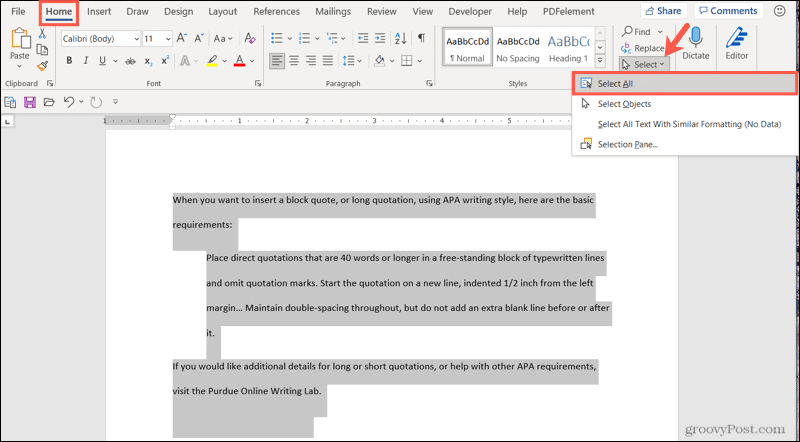
Kopiera sedan innehållet med någon av dessa metoder:
- Tryck på Ctrl + C.
- Klicka på Kopiera i menyfliksområdet på fliken Hem .
- Högerklicka och välj Kopiera .
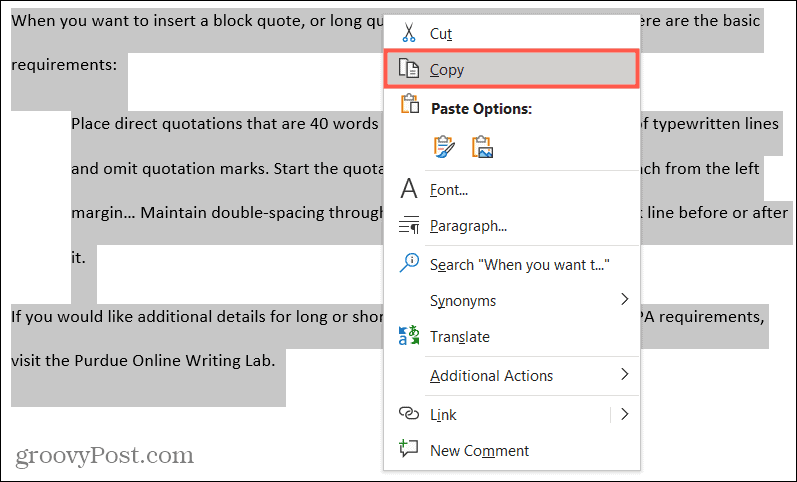
Placera sedan markören i slutet av sidan. Gå till fliken Infoga och klicka på Tom sida i avsnittet Sidor på menyfliksområdet.
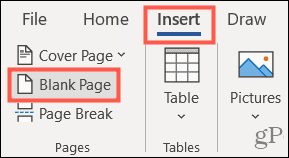
Din markör bör nu visas överst på den nya tomma sidan. Klistra in innehållet du just kopierade med någon av dessa metoder:
- Tryck på Ctrl + V .
- Klicka på Klistra in i menyfliksområdet på fliken Hem .
- Högerklicka och välj Klistra in .
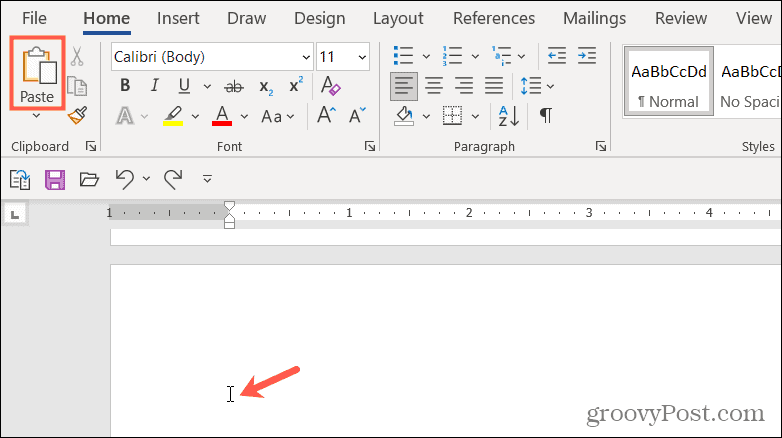
Och där går du! Du har precis duplicerat en sida i ditt nuvarande dokument.
Hur man duplicerar en sida från ett dokument med flera sidor
Om ditt dokument har flera sidor och du bara vill duplicera en, använd samma typ av kopiera/klistra in åtgärder men markera bara texten på sidan du vill kopiera.
För att göra detta, dra markören endast genom innehållet på den sidan och använd en av metoderna ovan för att kopiera innehållet.
Placera markören i slutet av en sida där du vill infoga den nya, snart duplicerade sidan. Klicka sedan på Tom sida på fliken Infoga .
Klistra in innehållet du just kopierade med någon av metoderna ovan.
Hur man kopierar sidan till ett nytt dokument
Om du vill kopiera en sida från ditt befintliga dokument och placera den i ett nytt dokument, använd samma steg som ovan men justera en sak.
Välj och kopiera sidinnehållet med de nämnda metoderna. Sedan, istället för att använda fliken Infoga för att lägga till en ny sida, klickar du på Arkiv och väljer Tomt dokument under Nytt .
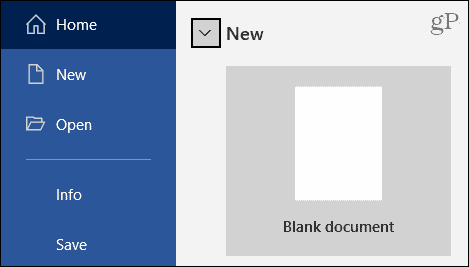
När det nya dokumentet visas, placera markören där du vill ha den nya sidan och använd någon av de nämnda inklistringsmetoderna.
Hur man kopierar sidan till ett befintligt dokument
Om du redan har ett dokument som du vill kopiera sidan till, följ samma steg för att välja och kopiera sidan. Öppna ditt befintliga dokument, placera markören där du vill ha sidan och använd en av de nämnda inklistringsmetoderna.
Du kan också ordna om sidor efter att du duplicerat en sida i Word.
Att duplicera en sida är bara att kopiera och klistra in
Kanske är möjligheten att duplicera en enda sida något som Microsoft kommer att lägga till i Word någon gång. Men om inte, har du ett enkelt sätt att göra det med enkla kopierings- och klistraåtgärder.
För mer om hur du använder Word, ta en titt på hur man lägger till en ram på en sida eller hur man förminskar text så att den passar på en sida .

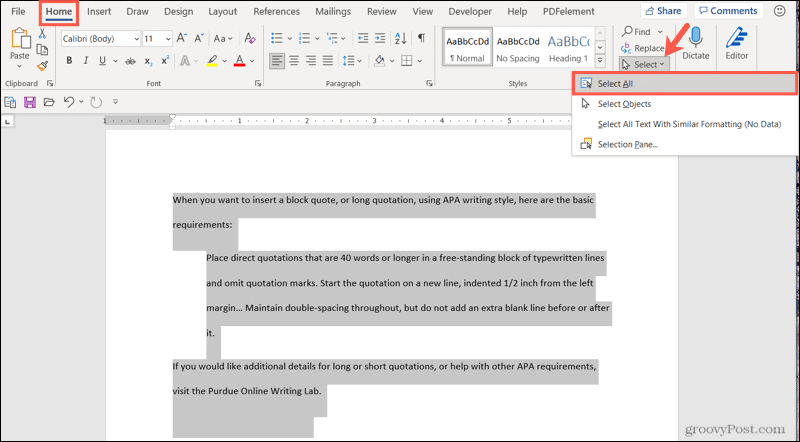
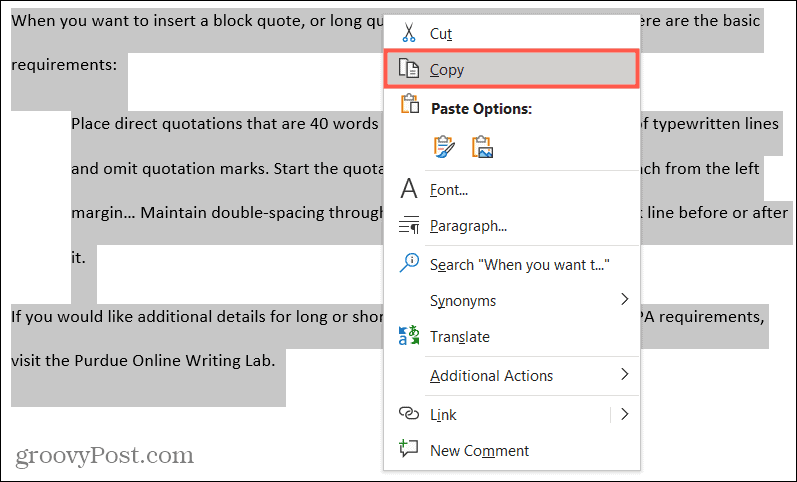
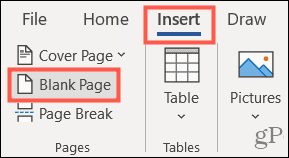
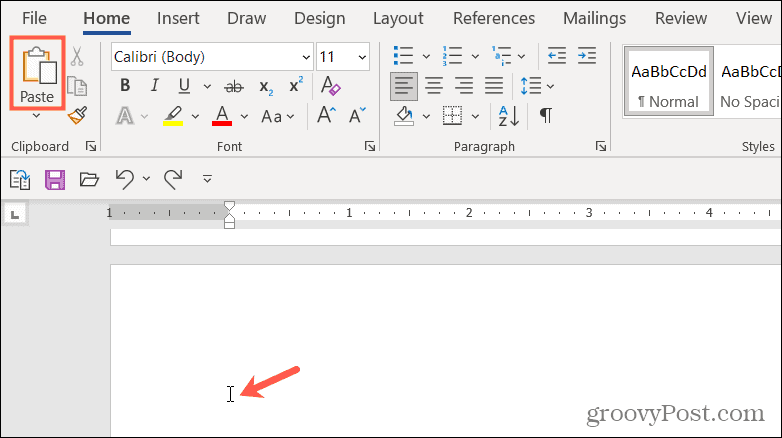
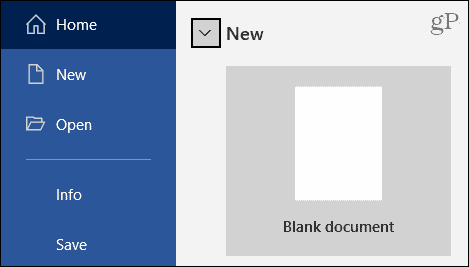



![[100% löst] Hur åtgärdar jag meddelandet Fel vid utskrift i Windows 10? [100% löst] Hur åtgärdar jag meddelandet Fel vid utskrift i Windows 10?](https://img2.luckytemplates.com/resources1/images2/image-9322-0408150406327.png)




![FIXAT: Skrivare i feltillstånd [HP, Canon, Epson, Zebra & Brother] FIXAT: Skrivare i feltillstånd [HP, Canon, Epson, Zebra & Brother]](https://img2.luckytemplates.com/resources1/images2/image-1874-0408150757336.png)